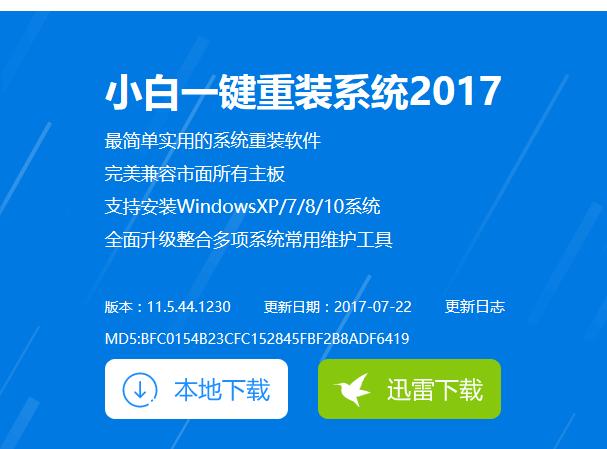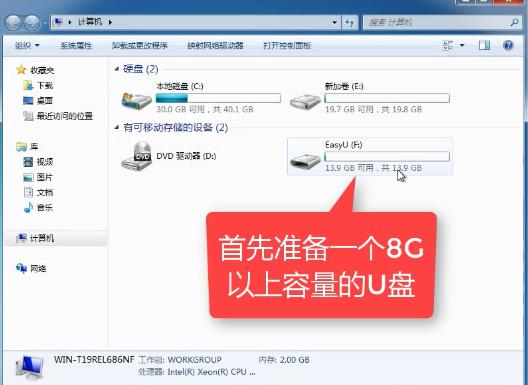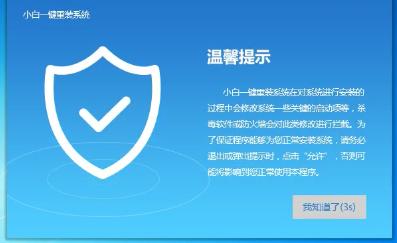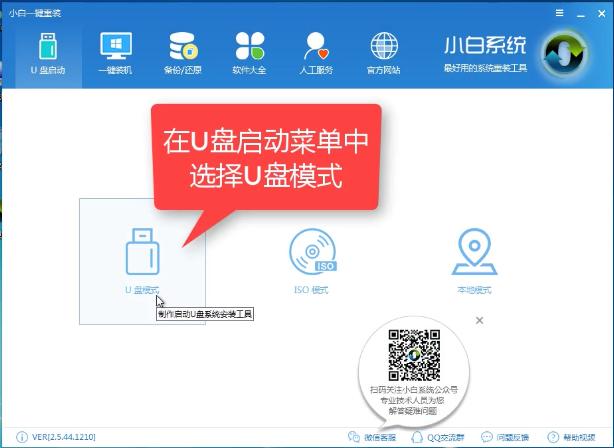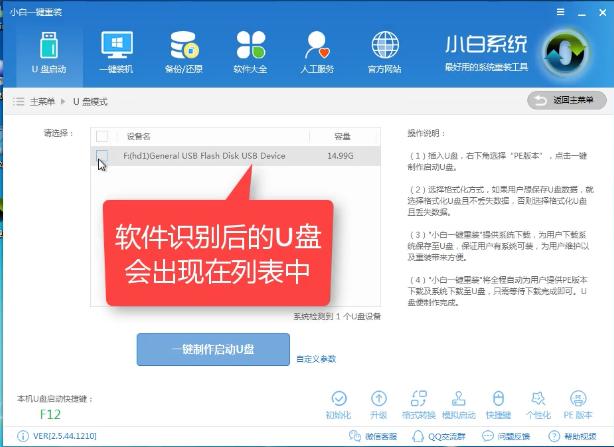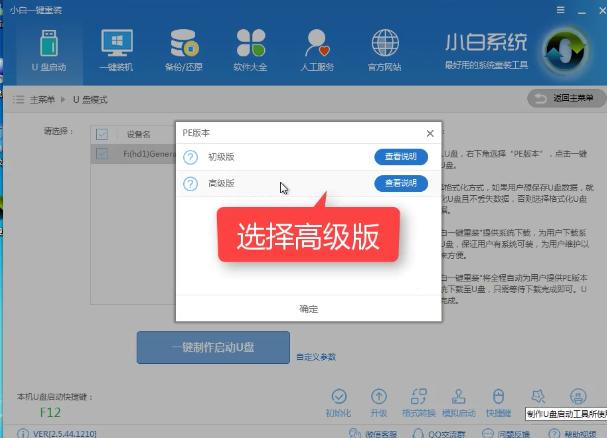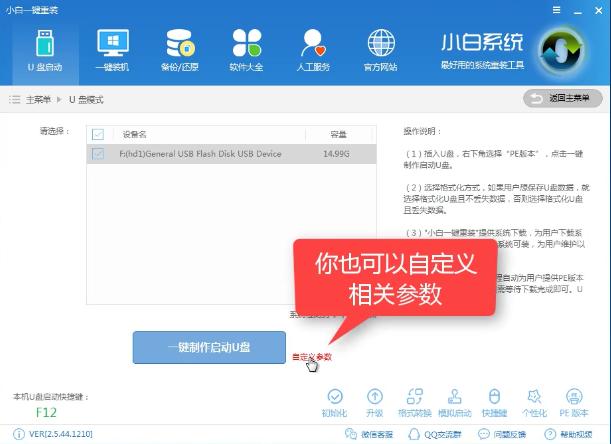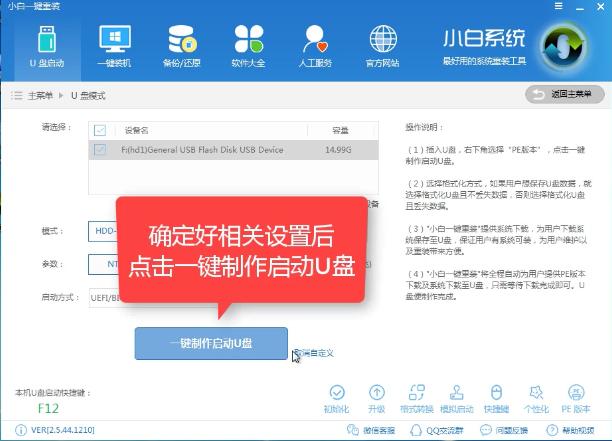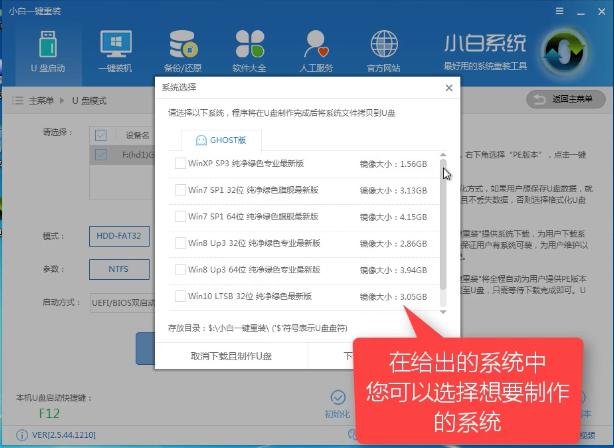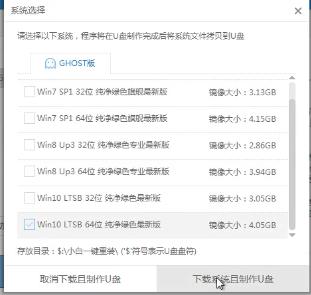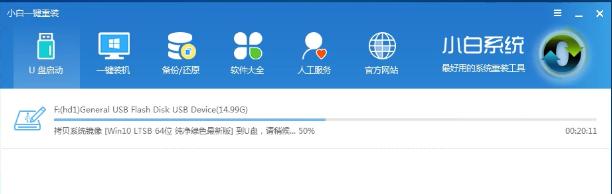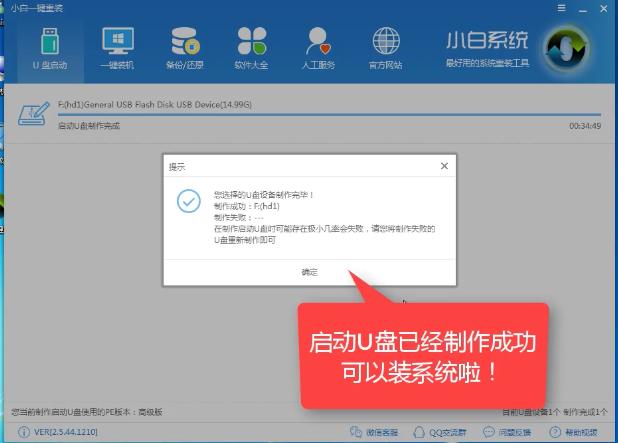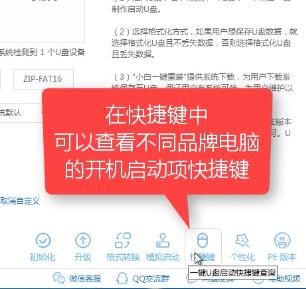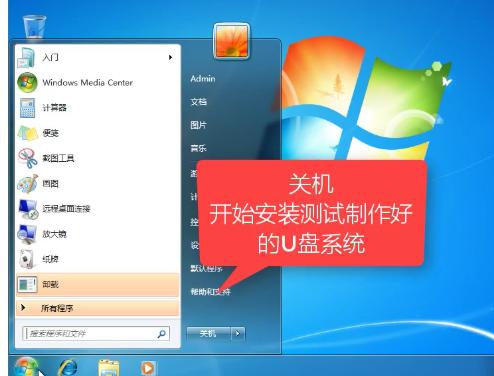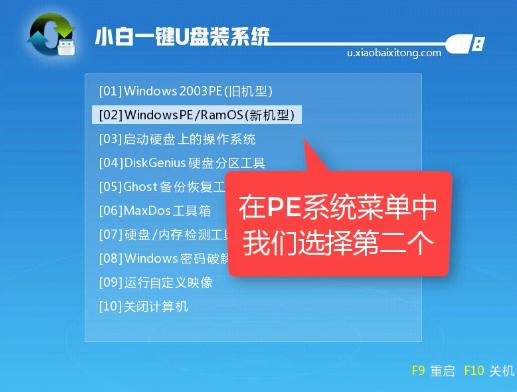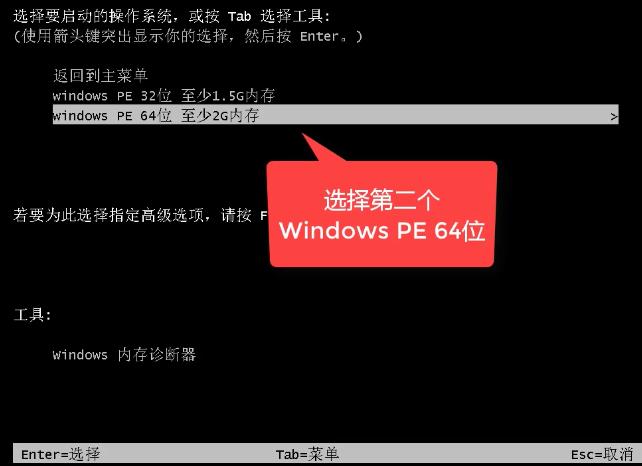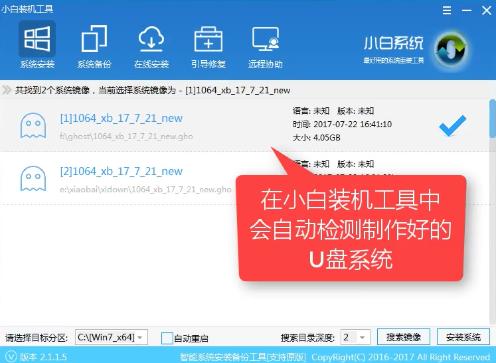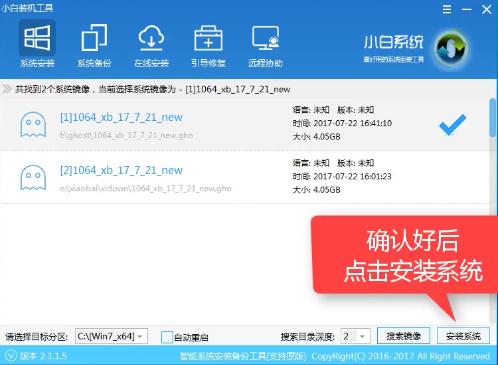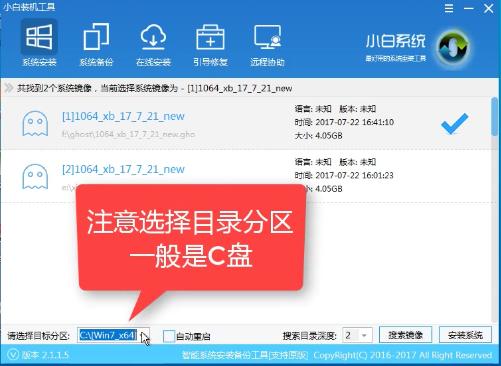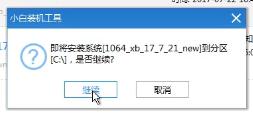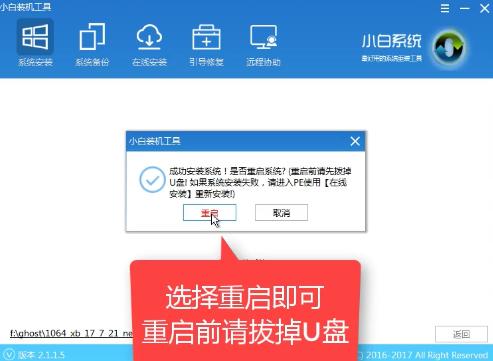本教程告訴你用U盤安裝win7系統
發布時間:2021-04-03 文章來源:xp下載站 瀏覽:
|
U盤的稱呼最早來源于朗科科技生產的一種新型存儲設備,名曰“優盤”,使用USB接口進行連接。U盤連接到電腦的USB接口后,U盤的資料可與電腦交換。而之后生產的類似技術的設備由于朗科已進行專利注冊,而不能再稱之為“優盤”,而改稱“U盤”。后來,U盤這個稱呼因其簡單易記而因而廣為人知,是移動存儲設備之一。現在市面上出現了許多支持多種端口的U盤,即三通U盤(USB電腦端口、iOS蘋果接口、安卓接口)。 有使用過“小白一鍵系統重裝”U盤啟動盤制作工具來安裝過win7系統嗎?該工具適合普通的用戶以及不知道如何安裝win7系統的新手。下面就給你們講用U盤安裝win7系統的方法。 想使用U盤安裝win7系統,但是又有很多的U盤啟動盤制作工具都不太好用,那么怎樣使用好的U盤啟動盤制作工具來安裝win7呢,為此,小編向你們推薦一種安裝流程給你們。 用U盤安裝win7系統圖文教程 在百度上搜索“小白一鍵系統重裝”,找到其官網,然后點擊下載。
安裝系統截圖(1) 準備好一個8G以上的U盤。
安裝系統截圖(2) 下載并安裝“小白一鍵重裝”。(安裝之前先把安全衛士或殺毒軟件關閉掉,避免引起沖突導致安裝的失敗。)
安裝系統截圖(3) 打開“U盤啟動”,選擇U盤模式。
安裝系統截圖(4) 軟件識別后的U盤,出現在列表中,點擊勾選。
安裝系統截圖(5) 右下角,點擊選擇PE版本
安裝系統截圖(6) 選擇高級版(建議選擇高級版本)
安裝系統截圖(7) 可以定義相關參數。
安裝系統截圖(8) 確定好相關設置后,點擊一鍵制作,啟動U盤。
安裝系統截圖(9) 格式化中,可以選擇想要丟失或不丟失的選項。
安裝系統截圖(10) 選擇想要的制作的系統
安裝系統截圖(11) 點擊“下載系統盤制作U盤”
安裝系統截圖(12) 等待即可。
安裝系統截圖(13) 點擊“確定”
安裝系統截圖(14) 在快捷鍵根據電腦品牌,選擇開機快捷鍵
安裝系統截圖(15) 重啟系統,開始安裝制作好的U盤
安裝系統截圖(16) 選擇第二項
安裝系統截圖(17) 選擇第二個
安裝系統截圖(18) 自動檢測U盤系統
安裝系統截圖(19) 點擊“安裝系統”
安裝系統截圖(20) 選擇目錄分區的路徑。
安裝系統截圖(21) 點擊“繼續”
安裝系統截圖(22) 點擊“重啟”,拔掉U盤。
安裝系統截圖(23) 完成安裝win7系統
安裝系統截圖(24) 以上就是用U盤安裝win7系統的操作步驟了,希望這款“小編一鍵系統重裝”能夠幫助到你們安裝win7系統。 U盤有USB接口,是USB設備。如果操作系統是WindowsXP/Vista/Win7/Linux/PrayayaQ3或是蘋果系統的話,將U盤直接插到機箱前面板或后面的USB接口上,系統就會自動識別。 |
相關文章
上一篇:u盤修好工具 免費版介紹
下一篇:介紹如何取消uefi引導